В това ръководство ще ти покажа как лесно можеш да създаваш различни форми в Adobe Illustrator. Ще прегледаме основните инструменти и техники, които ще помогнат за по-креативното ти дизайниране. Без значение дали си начинаещ или вече имаш опит с Illustrator, това ръководство съдържа полезни съвети и стъпки, които ще улеснят стартирането ти.
Най-важни изводи
- Можеш да създаваш основни форми като правоъгълници, кръгове и много други с инструментите за форми.
- Инструментът "Молив" ти позволява да създаваш по-сложни и индивидуални форми.
- С инструмента "Формовила" можеш лесно да рисуваш геометрични форми, които са гъвкави за адаптиране.
- Техники като откъсването на форми помагат за създаването на интересни фигури като лунни пасти.
Стъпка по стъпка ръководство
Основи на инструментите за форми
Започваме с основните инструменти за форми. С тези инструменти можеш лесно да създадеш форми, които след това можеш да променяш както желаеш.
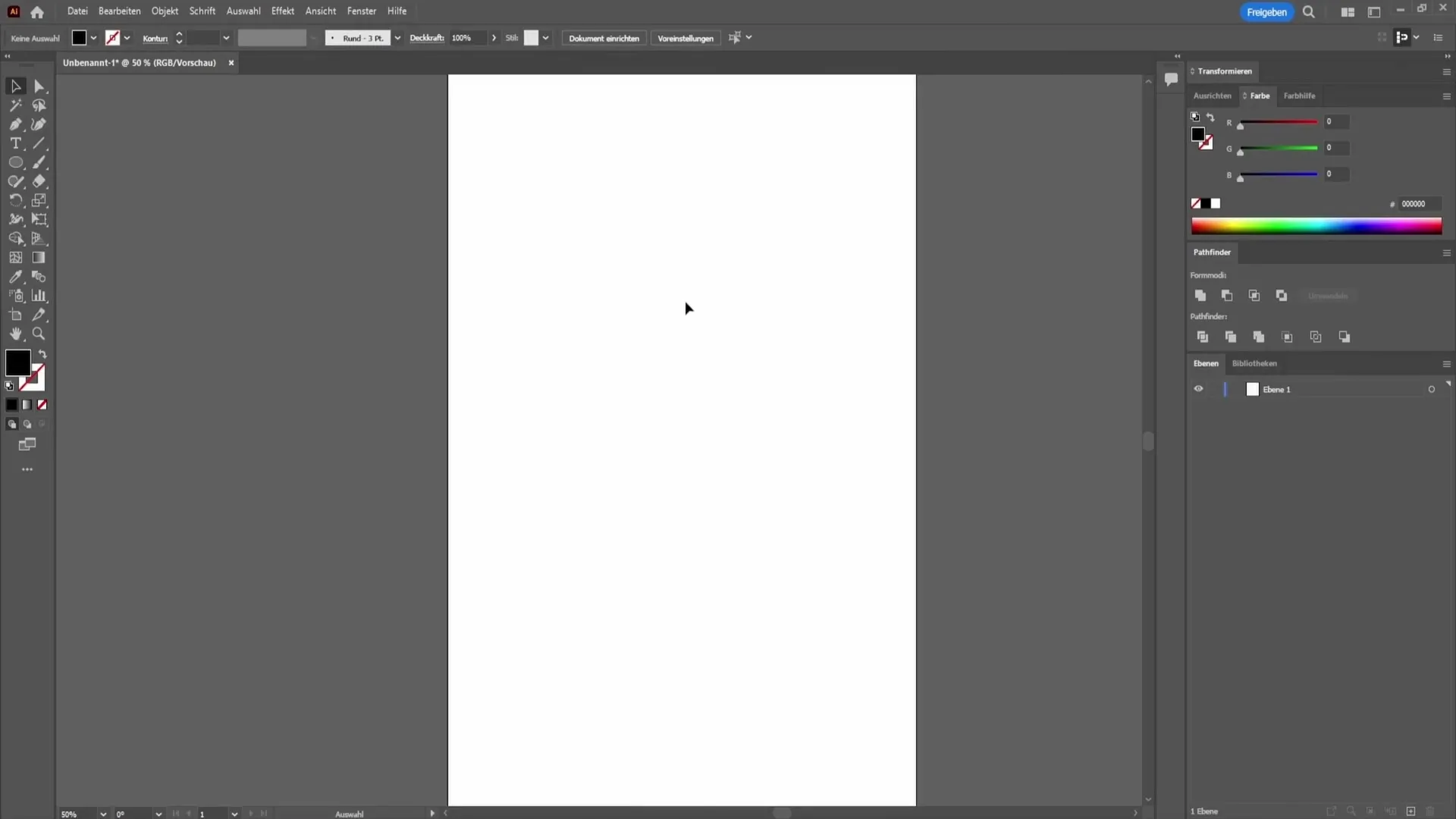
Избери инструмента за правоъгълници от лентата с инструменти. Така ще имаш възможност да създадеш прост правоъгълник или закръглен правоъгълник. За да нарисуваш идеален кръг, задръж бутона Shift натиснат, докато влачиш с мишката. Когато освободиш бутона Shift, можеш пропорционално да промениш кръга.
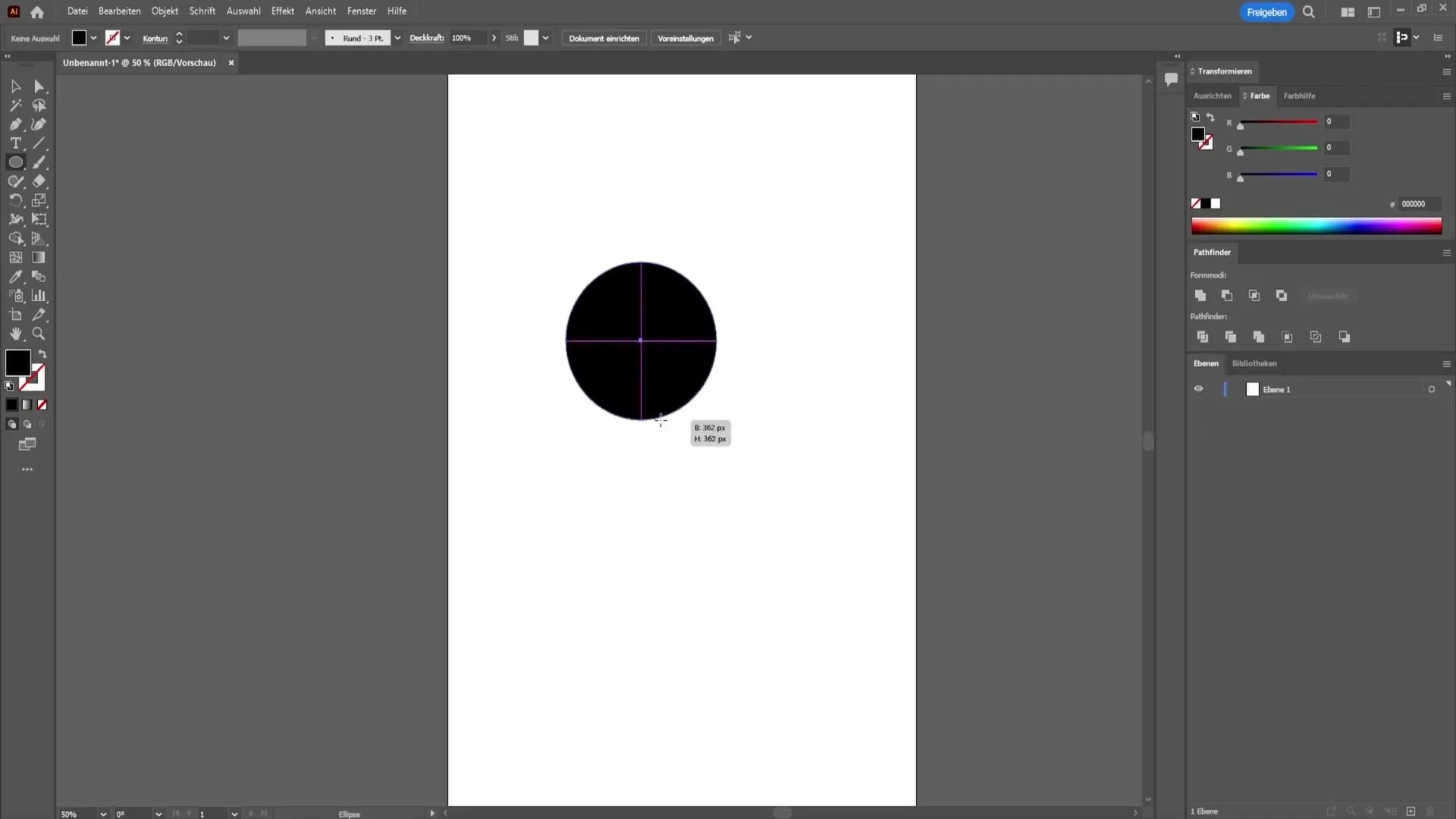
Промяна на цветове и контури
След като си създал формата си, вероятно искаш да промениш цвета и/или контура. За тази цел в горната лента с инструменти можеш да променяш цвета на пълнежа и контура. Можеш да промениш цвета на пълнежа или да преминеш напълно към контур.
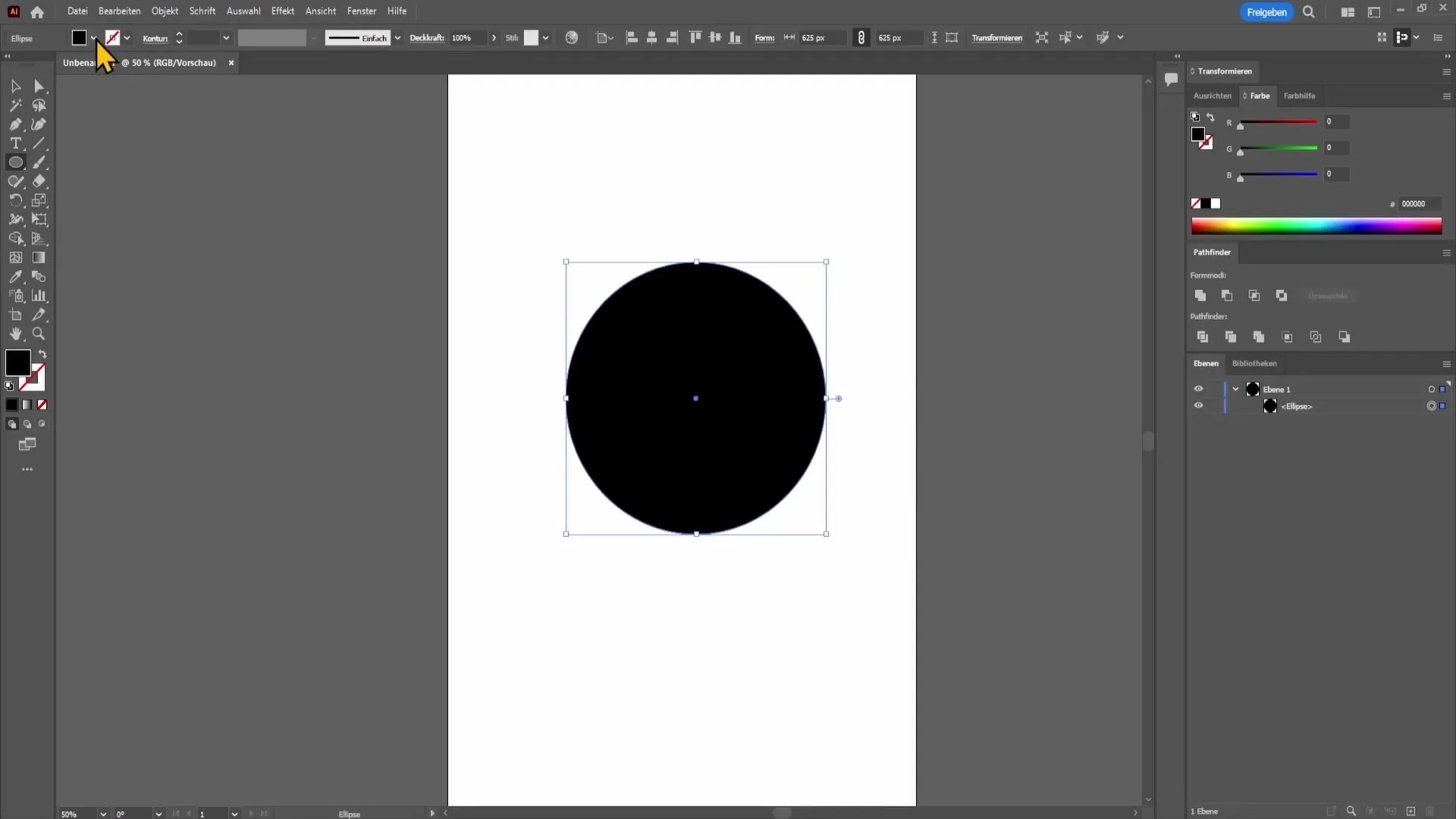
Избери друг цвят, като кликнеш върху палитрата с цветове. За да нямаш пълнеж, кликни върху червената линия и избери желания цветен контур отдясно. Със скалата вдясно можеш да увеличиш или намалиш дебелината на контура, за да постигнеш желания дизайн.
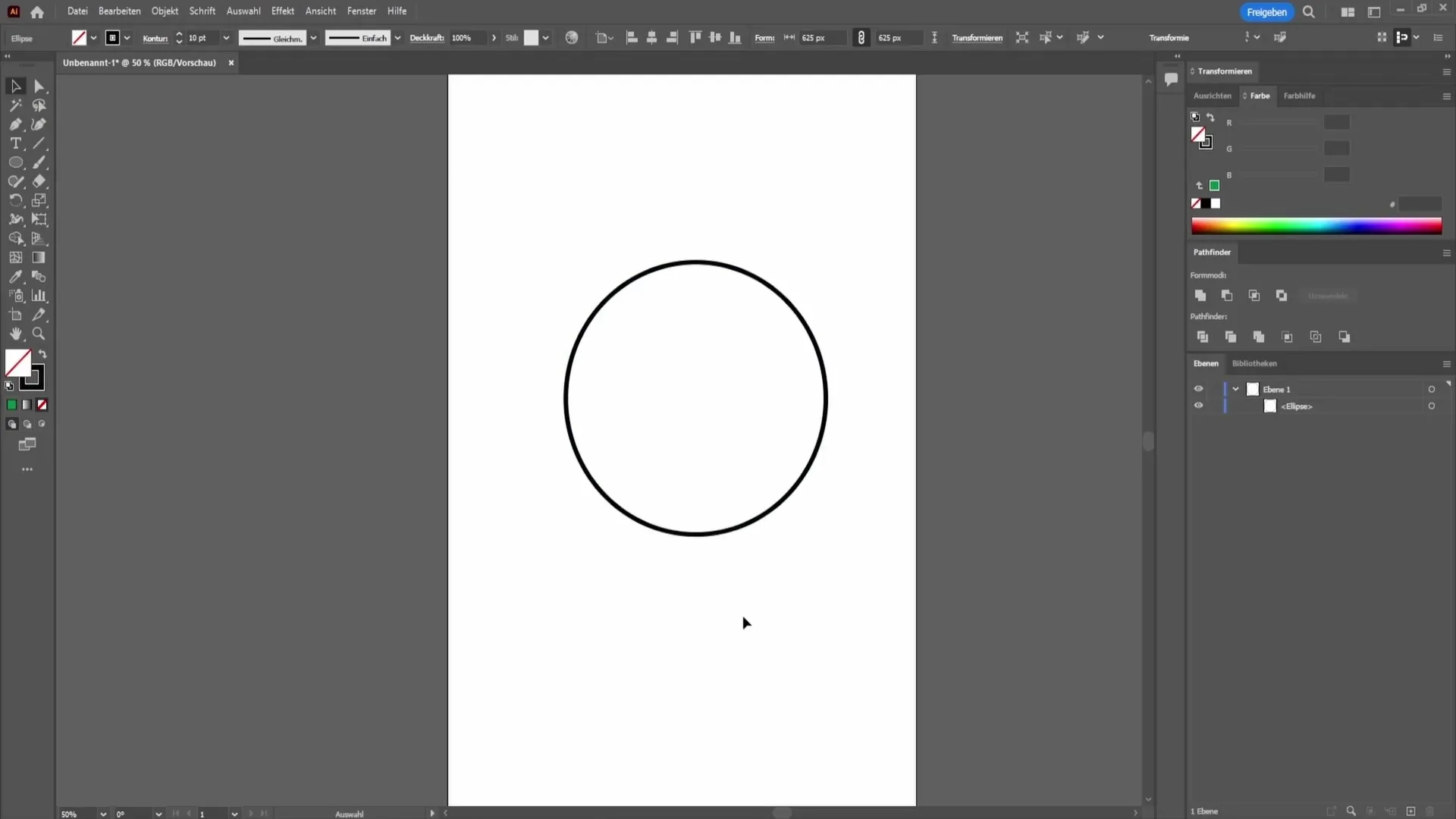
Създаване на форми с инструмента "Молив"
Следващият инструмент, който ще използваме, е инструмента "Молив". С него можеш да създаваш по-сложни форми, като поставяш точки и ги свързваш.
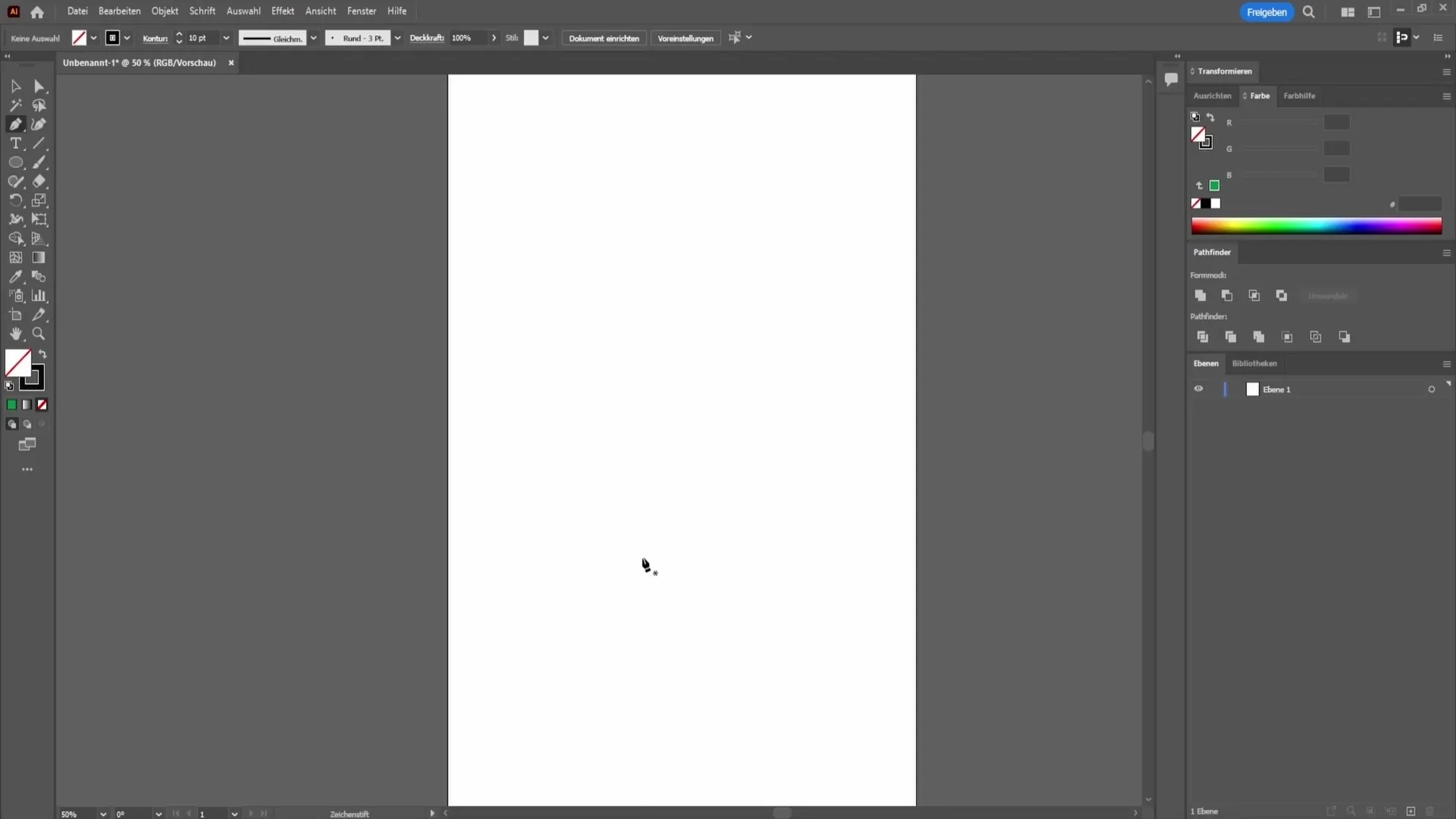
Постави първата точка, след това нарисувай линия и постави следващата точка. Задръж левия бутон на мишката, за да създадеш дъги и варирай формата според желанието си. Когато затвориш пътя, можеш да създадеш индивидуална форма като сърце.
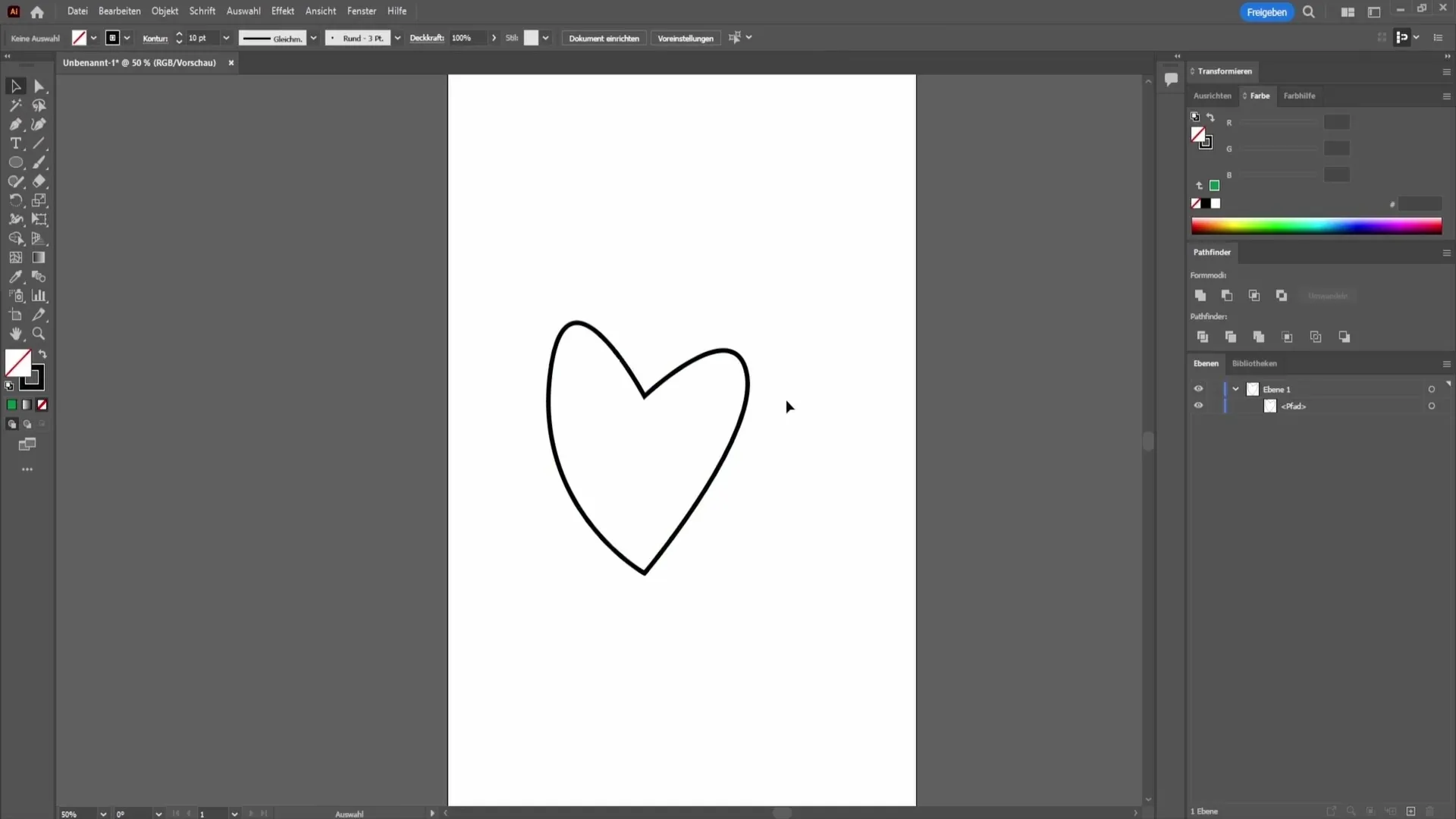
Използване на инструмента "Формовила"
Инструментът "Формовила" е страхотен начин да рисуваш геометрични форми лесно и да ги променяш. За пример, избери инструмента и нарисувай триъгълник.
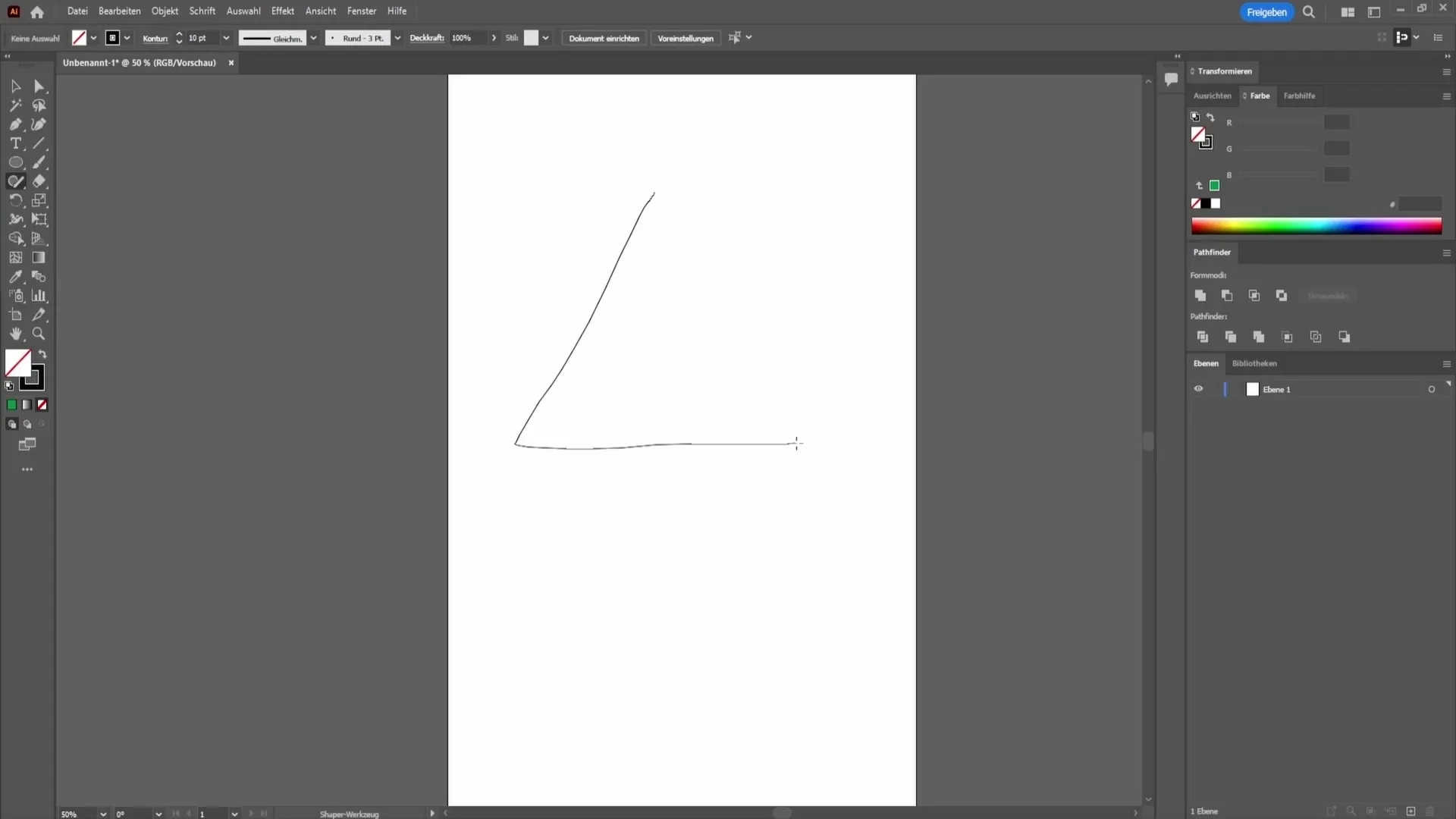
След като създадеш триъгълника, можеш да бъдеш още по-креативен и да промениш обекта според предпочитанията си, например изобрази яйце или друга форма.
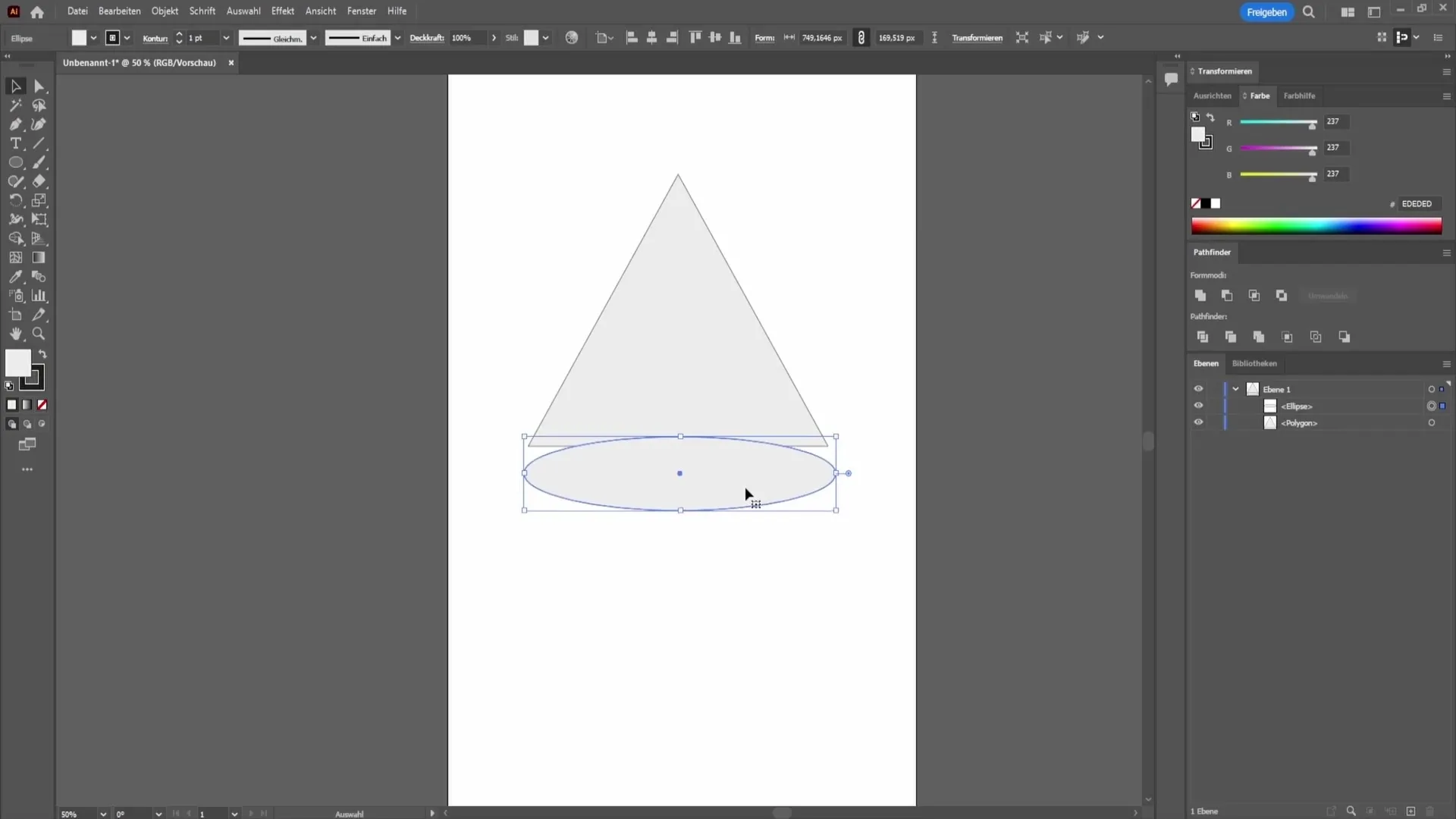
Откъсване на форма
Накрая ще ти покажа техника, която често се използва за създаване на интересни дизайни като лунни пасти, например.
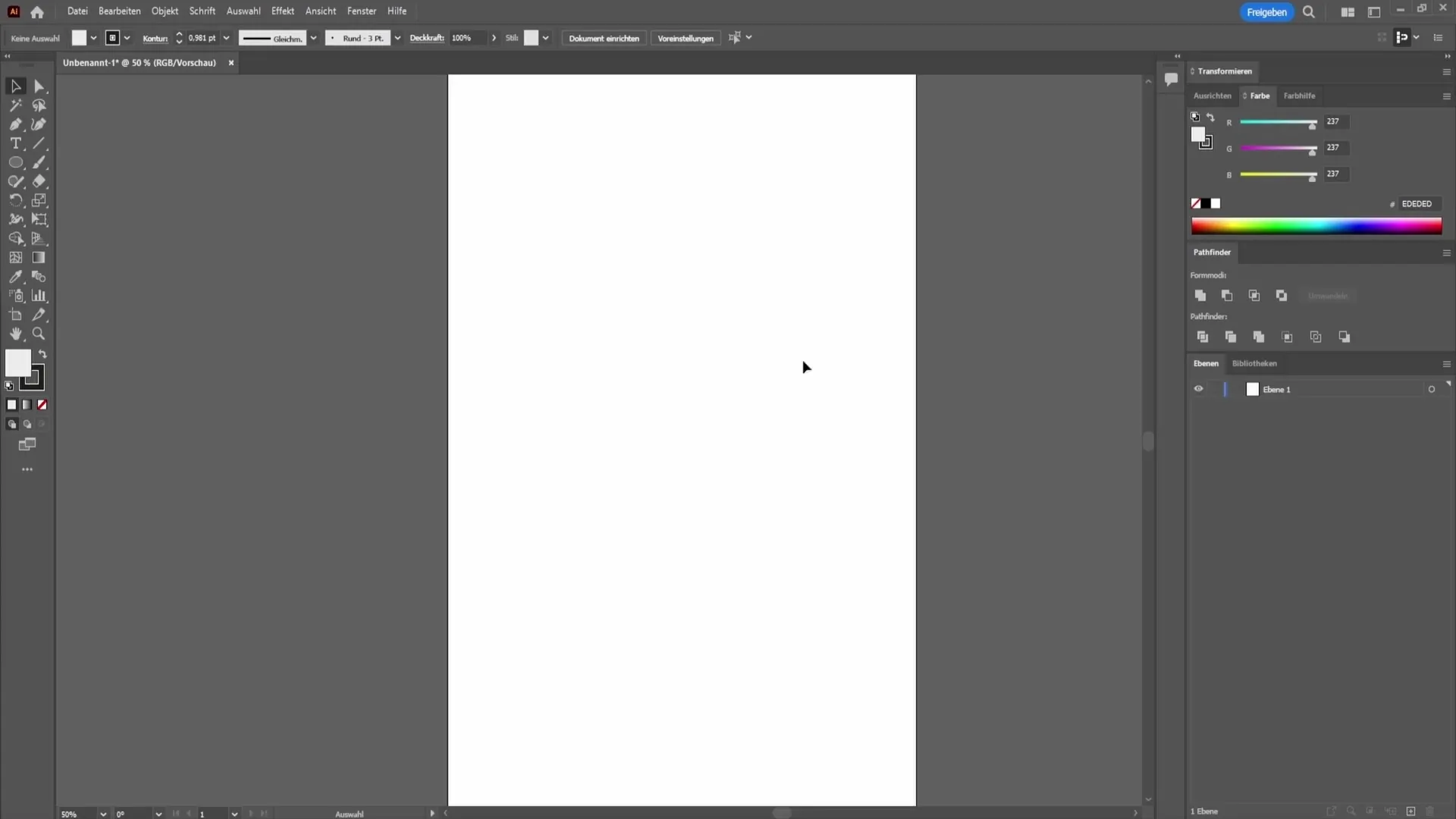
Започни с нарисуване на кръг и го оцвети в жълто. След това с натискане на бутона Alt издърпай копие на кръга. Оцвети това копие в черно и го позиционирай така, че да покрива жълтия кръг.
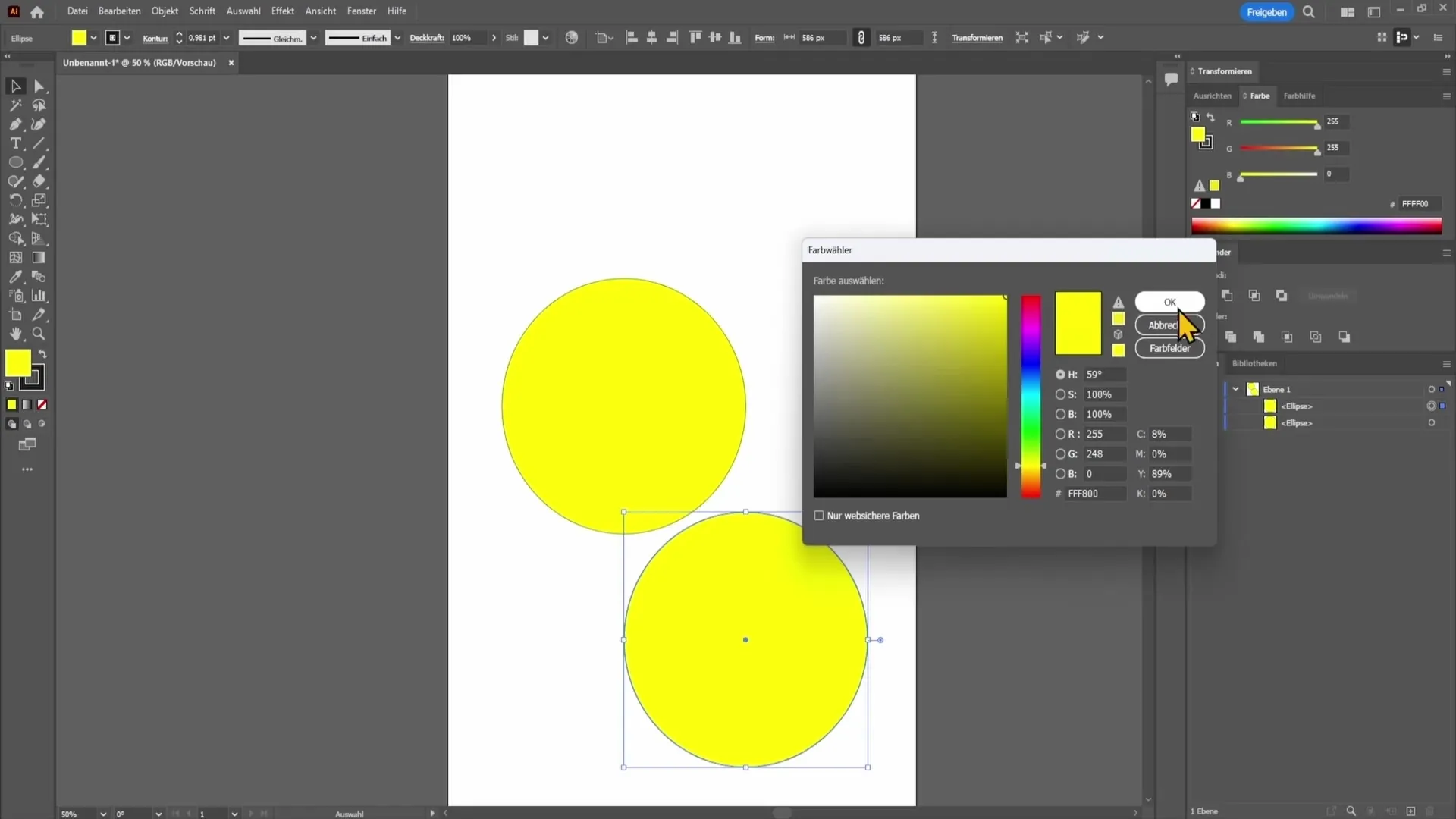
За да създадете лунен полумесец, маркирайте и двата кръга и отидете в опцията "Pathfinder" (намираща се в менюто прозорец) и изберете символа "Subtract". Резултатът, който ще видите, е лунен полумесец.
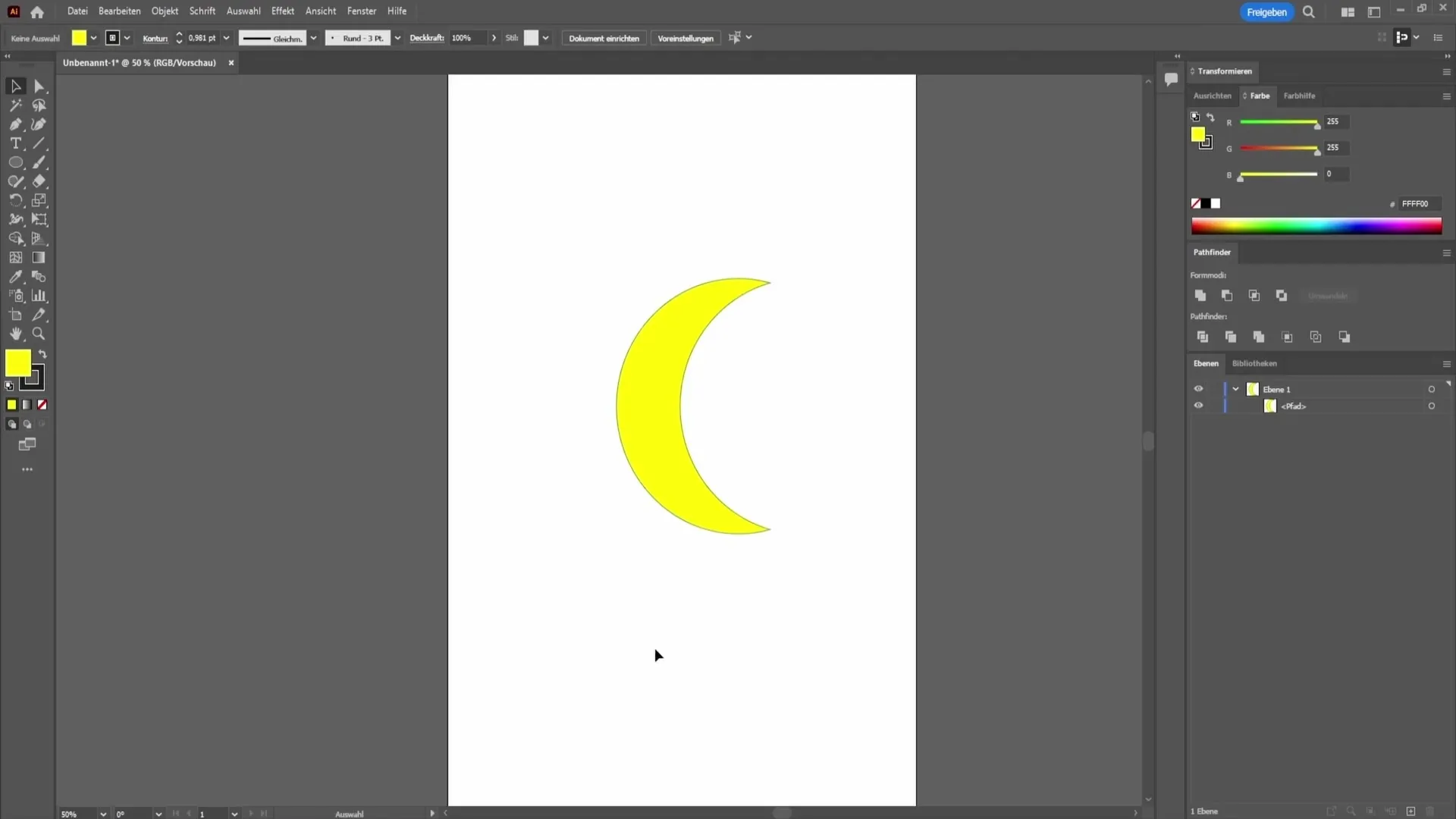
Резюме
В това ръководство научихте как да създавате форми с различни инструменти в Adobe Illustrator. Научихте как да чертаете основни форми, настройвате цветовете и създавате дори по-сложни дизайни.
Често задавани въпроси
Как да създам идеален кръг в Illustrator?Дръжте натиснат клавиш Shift, докато чертаете с инструмента "Елипса", за да създадете идеален кръг.
Къде мога да настроя цветовете на моите форми?Можете да настроите цветовете в горния инструментен ленти под "Цвят на запълване" и "Цвят на контур".
Каква е разликата между инструмента за чертане и инструмента за формиране?Инструментът за чертане ви позволява да чертаете сложни форми, като поставяте точки, докато инструментът за формиране ви позволява по-лесно да създавате и променяте прости геометрични форми.


